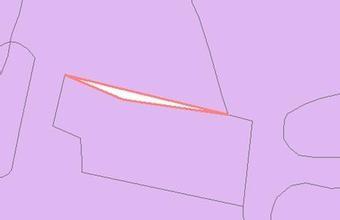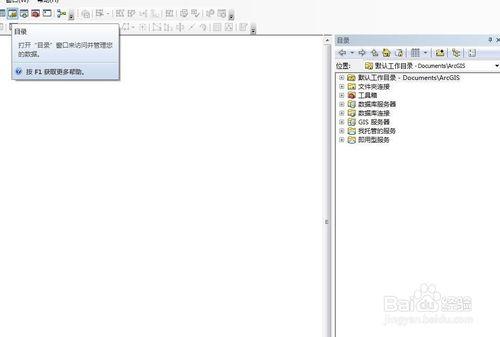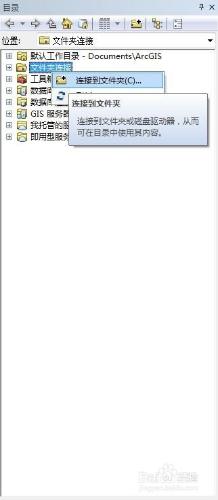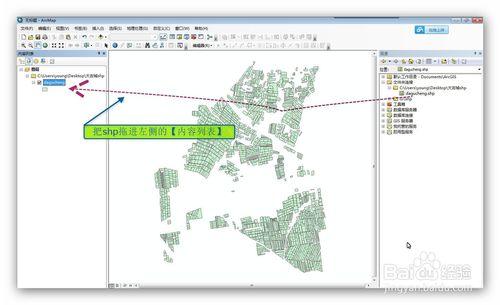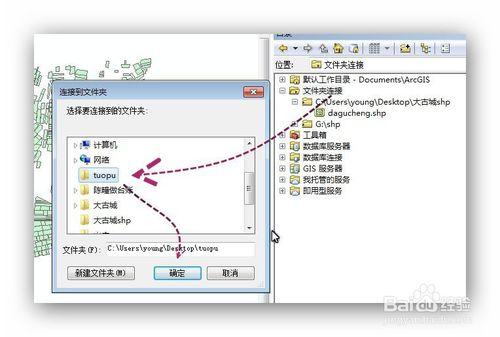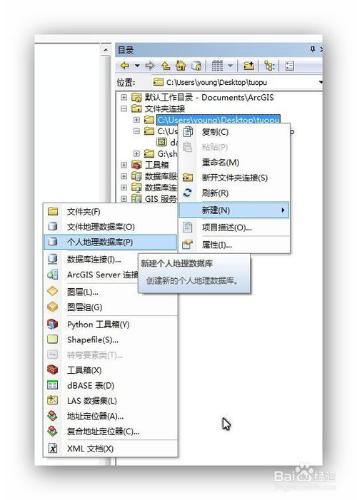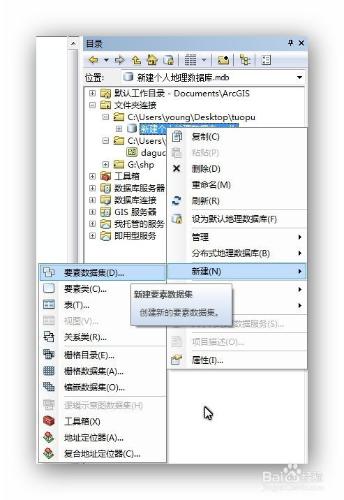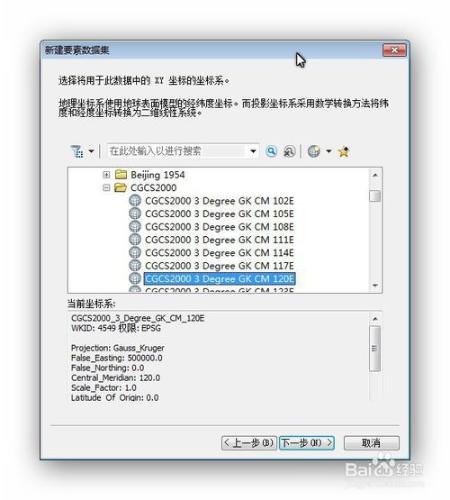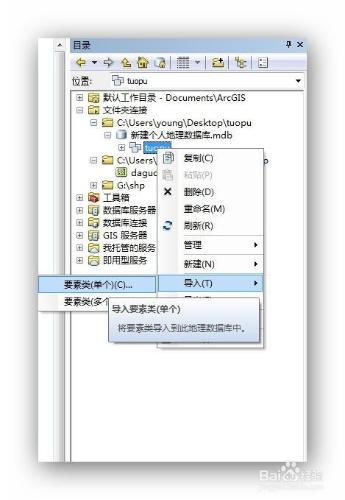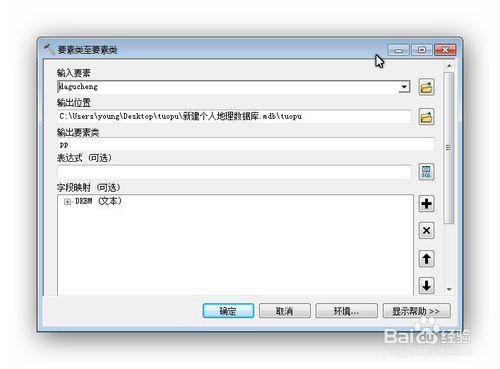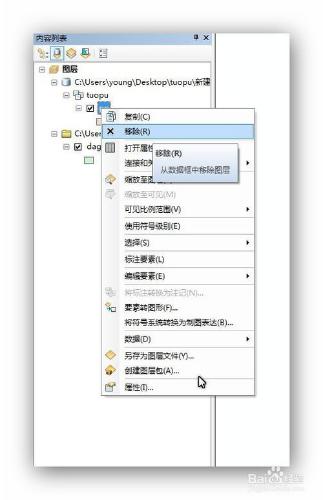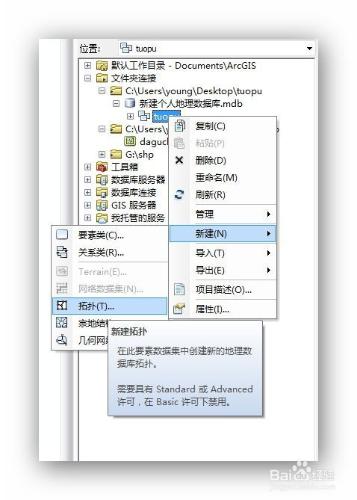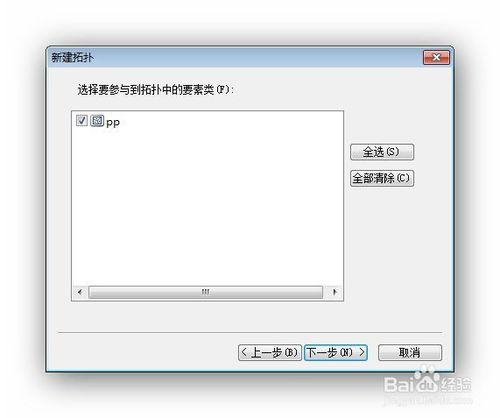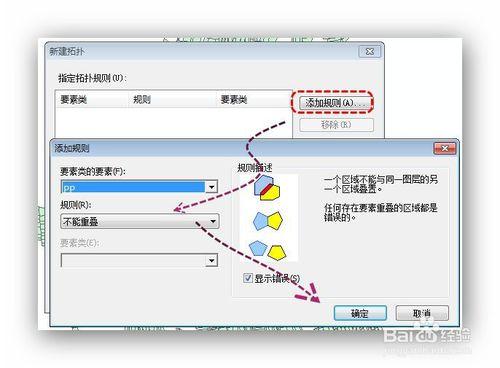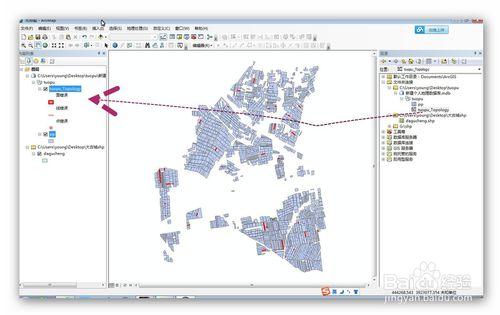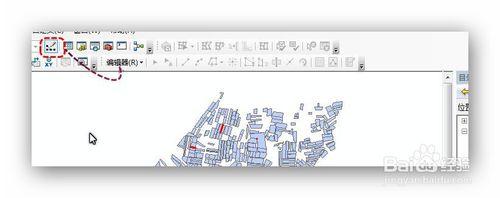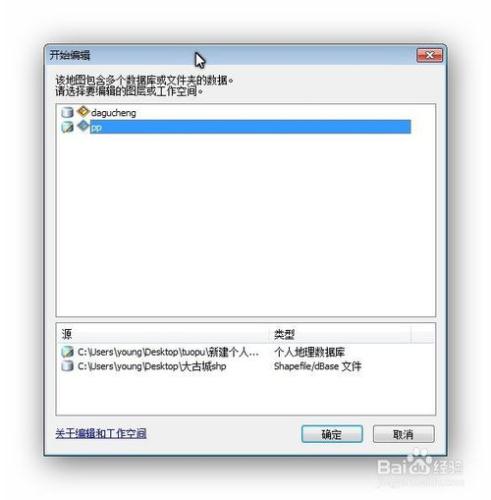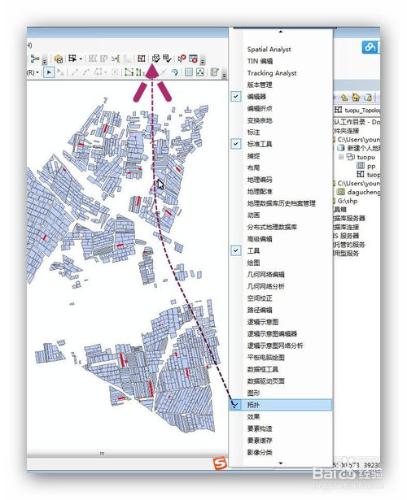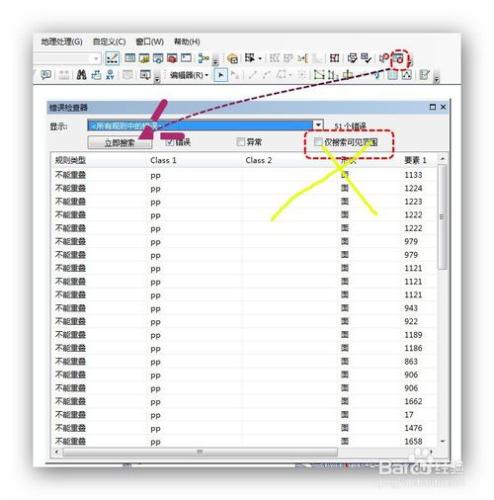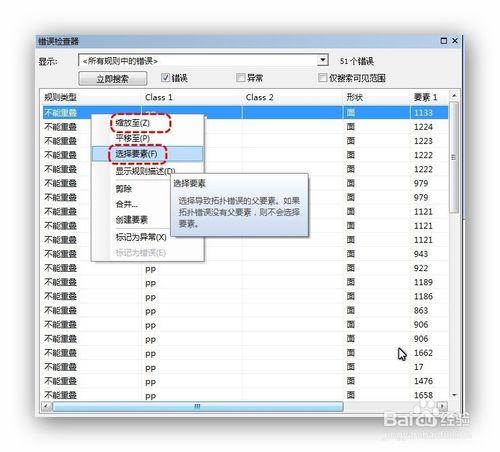ArcGis如何進行拓撲檢查?
ArcGis進行拓撲檢查的方法
工具/原料
ArcGis10.2
方法/步驟
打開ArcMap,點擊目錄(catalog),在右側的目錄中“文件夾連接”上右鍵——連接到文件夾。
連接到shp文件所在的文件夾,把shp文件直接拖到左側的【內容列表】中。
在桌面(或自己需要的位置)新建文件夾“tuopu”並在ArcMap的目錄中連接到該文件夾。
在連接到的“tuopu”文件夾上右鍵——新建——個人地理數據庫。
在“新建個人地理數據庫”上右鍵——新建——要素數據集,名稱是“tuopu”。
根據自己的圖形座標選擇座標系
小編這裡座標系選擇“投影座標系”——Gauss Kruger——CGS2000——………120E。
在新建的要素數據集“tuopu”上右鍵——導入——要素類(單個)。
輸入要素選你要導入進行拓撲處理的shp文件,也就是一開始拖進內容列表的文件,輸出要素命名為“pp”即可。
導入要素類(單個)成功後如果自動加載到左側的內容列表中,將其移除,如果沒有便不需處理。
在要素數據集“tuopu”上右鍵——新建——拓撲
選擇要素“pp”,規則根據需要選擇,小編選默認的“不能重複”,執行“下一步”直到拓撲進行完成確定驗證。
將拓撲生成文件tuopu_Topology拖進【內容列表】。
打開“編輯器”——開始編輯——編輯圖層選擇“PP”。
在上方工具欄的空白處右鍵添加“拓撲”工具條。
點擊“拓撲錯誤檢查器”圖標呼出錯誤檢查器,勾掉“僅搜索可見範圍”,點擊“立即搜索”後所有拓撲錯誤便羅列出來。
在錯誤項上右鍵,使用“縮放至”和“選擇要素”即可查看拓撲錯誤。